原文章神代綺凜
## 安装服务器命令
#centos
wget https://cos.bingchunmoli.com/sh/kms/one-key-kms-centos.sh
#debian
wget https://cos.bingchunmoli.com/sh/kms/one-key-kms-debian.sh
#centos
chmod +x one-key-kms-centos.sh
#debian
chmod +x one-key-kms-debian.sh
#centos
./one-key-kms-centos.sh
#debian
./one-key-kms-debian.sh
wget https://cos.bingchunmoli.com/sh/kms/kms.sh
./kms.sh start
## Windows
密钥来自微软官方https://docs.microsoft.com/en-us/windows-server/get-started/kmsclientkeys
Widows 10示例:
1.如果你的系统是零售版,请先到下方 KMS Client Setup Keys 处得到你的系统版本对应的 Key,并使用它激活系统以将系统转换成批量激活版(VL)
2.管理员运行CMD或者PowerShell
slmgr /skms kms.bingchunmoli.com
slmgr /ipk W269N-WFGWX-YVC9B-4J6C9-T83GX
slmgr /ato
slmgr /xpr
## office
下载 Office Tool Plus(顺便安利这个十分强大的 Office 套件管理软件,你也可以用它来下载安装任何版本的 Office)
打开软件,切换到“激活”标签
如果你不是 VL 版 Office,请先在上方“零售批量版本互转”中选择你对应的 Office 套件的批量版然后安装许可证
在“KMS 服务器地址”处输入kms.bingchunmoli.com,然后点击“设定服务器地址”
返回,点击最下面中间的那个“激活”






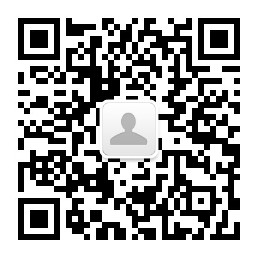





Comments | 2 条评论
看看回复是什么样子的
@黑色か最低调的奢华 1
(https://sakura.bingchunmoli.com/public-api)[公共Api汇总]